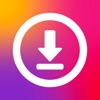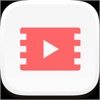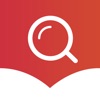Scarica Torngat gratuitamente senza jailbreak
Se stai cercando un'app per iOS che possa aiutare a prevenire le revoche delle app sulle ultime versioni di iOS, Torngat è la scelta perfetta. Questa app non è solo facile da installare ma anche abbastanza facile da usare. Con la semplice pressione di un paio di pulsanti, puoi bloccare le revoche. Ti consente inoltre di interrompere gli aggiornamenti OTA in modo che il tuo dispositivo non finisca per installare il nuovo firmware da solo. Questo articolo insegna come installare gratuitamente questa app su dispositivi iOS compatibili senza jailbreak.
Caratteristiche di Torngat
Torngat è realizzato da 1GamerDev che ti permette di:
- Cambia la risoluzione iOS di serie in "NON RACCOMANDATO".
- Arresta le revoche dell'app
- Blocca gli aggiornamenti del firmware OTA disabilitando il demone
- Modifica il Centro di controllo
- Modifica l'icona dei dispositivi Maschera
- Opzione di riavvio
Compatibilità di Torngat
Questa App è disponibile solo su versioni iOS dal 11 al 11.1.2. Non funzionerà con altre versioni precedenti.
Scarica Torngat gratuitamente
Innanzitutto, è necessario installare Panda Helper per ottenere Torngat perché Panda Helper fornisce app ottimizzate gratuite e giochi compromessi e giochi a pagamento gratuiti, anche senza jailbreak.
Apri Safari e vai su Panda Helpersito ufficiale e scaricare Panda Helper.
Ora lancio Panda Helper, Cercare Torngat e installarlo.
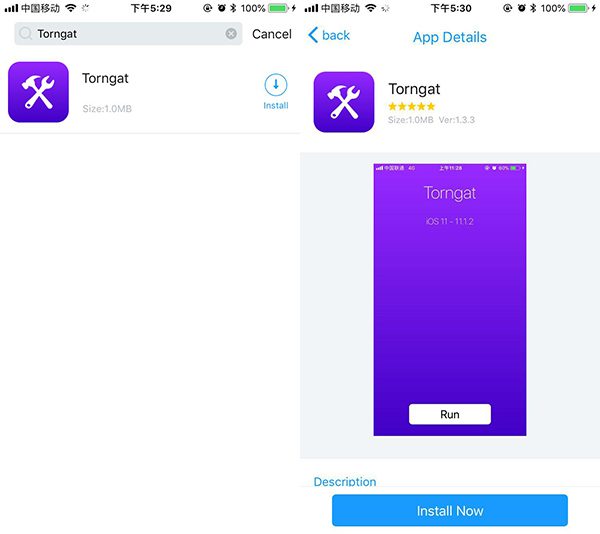
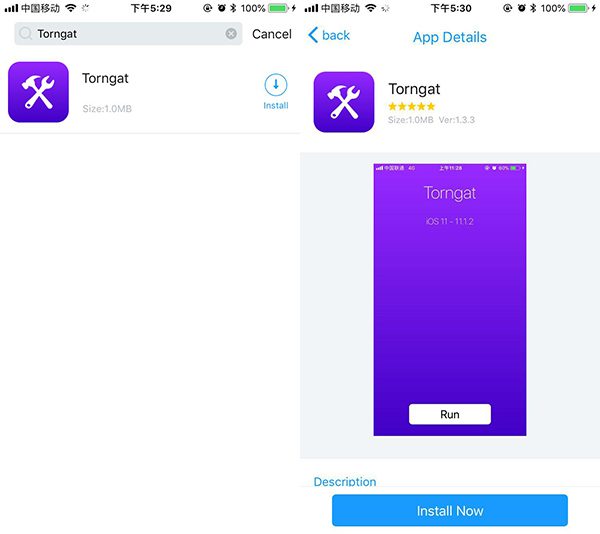
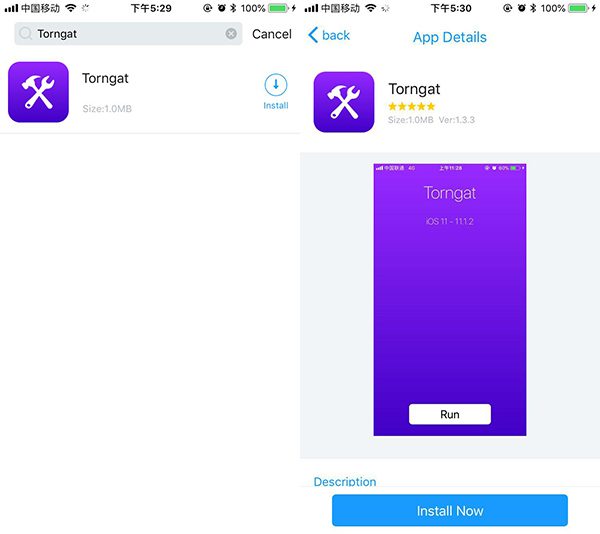
Ora dai un'occhiata a Torngat e divertiti.
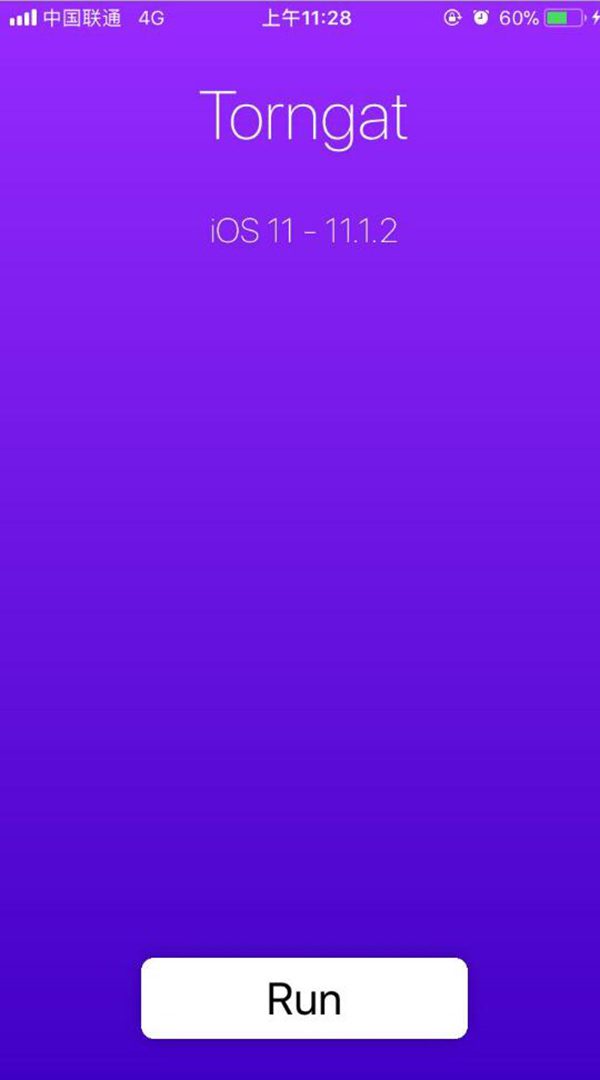
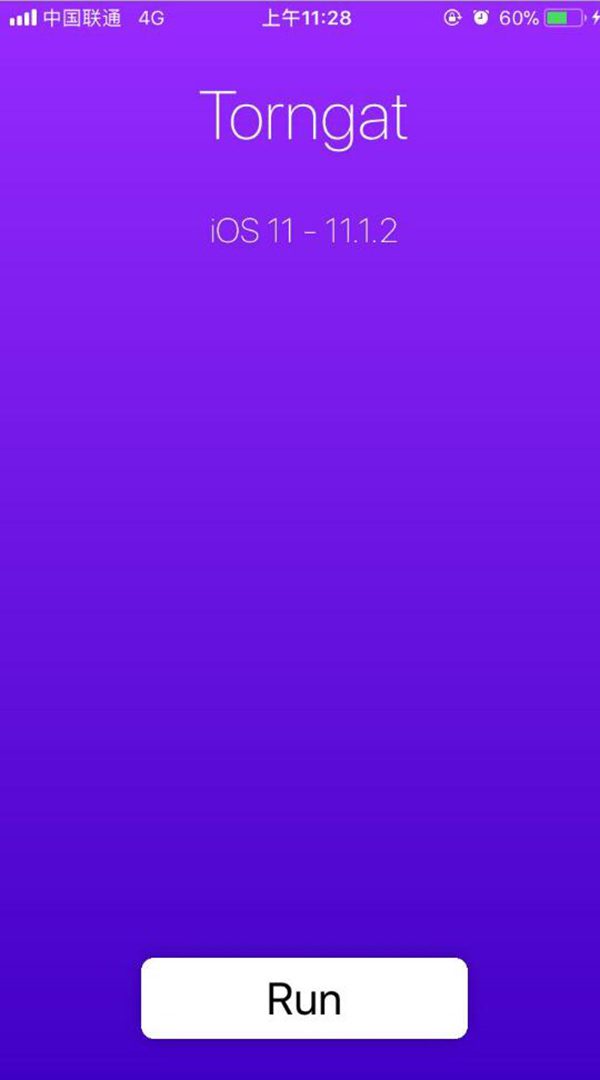
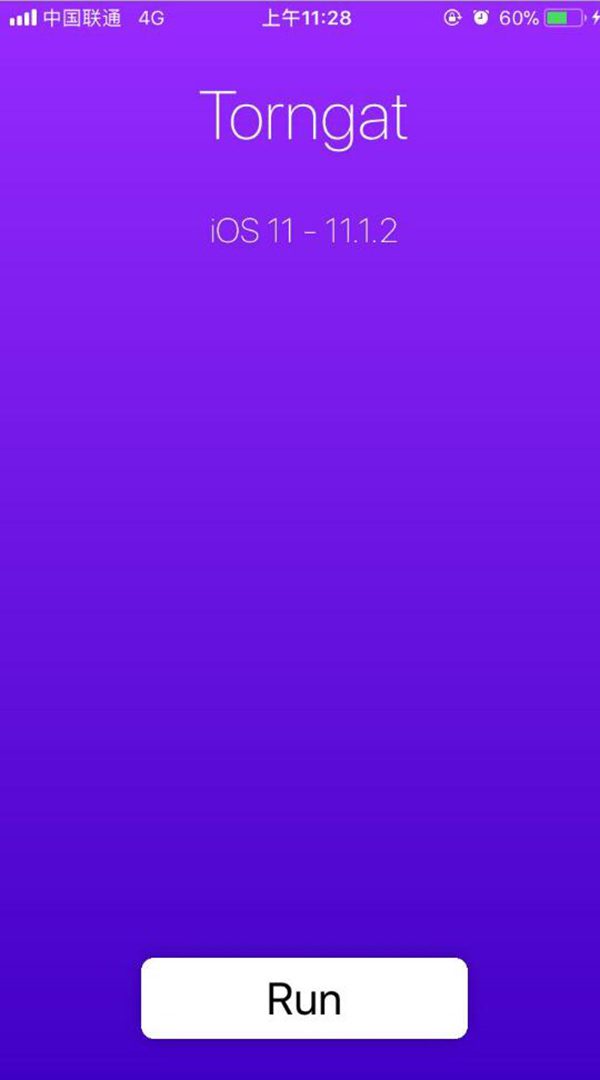
Come utilizzare l'app Torngat su iOS
La schermata iniziale dell'app mostrerà quattro pulsanti:
- Cambia risoluzione.
- Blocco Revoche.
- Blocca aggiornamenti.
- Centro di controllo.
Ci occuperemo solo delle revoche dei blocchi e degli aggiornamenti dei blocchi utilizzando l'app iOS di Torngat. Non utilizzare "Cambia risoluzione" in quanto potrebbe causare danni al dispositivo.
Tocca il pulsante "Blocca revoca" e, nella schermata successiva in basso, premi nuovamente "Blocca" per impedire la revoca dell'app. Puoi premere il pulsante "Blocca revoca" e "Sblocca" per ripristinare le revoche.
Tocca "Blocca aggiornamenti" e poi "Blocca" nella schermata successiva per impedire gli aggiornamenti OTA. Puoi confermarlo accedendo a Impostazioni > Generali > Aggiornamento software. Verrà visualizzato il messaggio di errore "Impossibile controllare gli aggiornamenti". Ciò significa che il tuo dispositivo non si aggiornerà automaticamente al nuovo firmware fino a quando non sbloccherai gli aggiornamenti dall'app Torngat direttamente dal tuo iPhone/iPad.
Si può anche andare su Control Center e abilitare la funzione. Ciò ti consentirà di personalizzare quei moduli del centro di controllo che altrimenti non potrebbero essere personalizzati.
App correlate
Notizie
- Scaricare l'APK Mod di Beach Buggy Racing 2 senza jailbreak
- Scaricare l'APK Mod di Zombie Catchers senza jailbreak
- Tutorial su come scaricare l'APK Mod Dead by Daylight Mobile
- Come scaricare gratuitamente l'APK Incredibox da Panda Helper
- Scaricare l'APK Mod di Burnout Masters senza jailbreak
- Puoi scaricare gratuitamente giochi come Construction Simulator 3 Lite da Panda Helper